win8外接显示器和投影仪相互切换屏幕的教程
时间:2015-07-10 来源:互联网 浏览量:
win8外接显示器和投影仪如何切换屏幕?其实很简单,使用Win+P组合键打开切换页面就可以切换了,下面分享win8外接显示器和投影仪相互切换屏幕的教程,相当详细哦
win8外接显示器和投影仪如何切换屏幕?其实很简单,使用Win+P组合键打开切换页面就可以切换了,下面分享win8外接显示器和投影仪相互切换屏幕的教程,相当详细哦。
1、Windows8系统下使用Win+P组合键打开切换页面
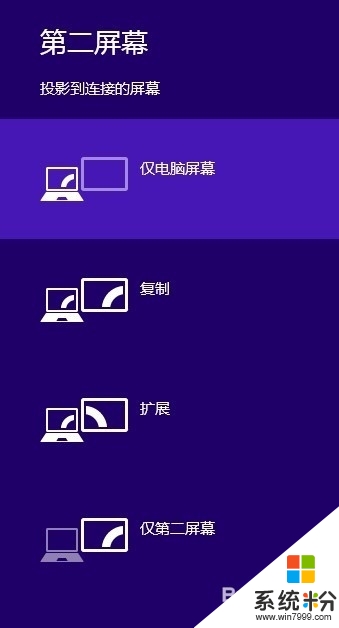
2、切换页面4个选项的含义如下:仅电脑屏幕:仅仅会在笔记本屏幕上显示,外接显示器/投影仪不显示。复制:笔记本屏幕和外接显示器/投影仪显示内容一样。

3、扩展:一个屏幕是正常显示,另一个屏幕只显示桌面壁纸,如果需要显示什么内容,需要使用鼠标拖拽到接另一个屏幕上。

4、仅第二屏幕:只有外接显示器/投影仪显示,笔记本屏幕不显示。
相关推荐:
Win8系统怎么设置关闭混合关机?
我要分享:
相关教程
- ·投影无法显示电脑屏幕 笔记本电脑和投影仪连接后为什么投影仪无法显示电脑屏幕内容
- ·电脑外接屏幕切换 如何切换笔记本外接显示器
- ·为什么笔记本切换投影仪没有信号 求助hp笔记本切换投影仪键是哪个
- ·微型投影仪如何给台式机做显示器 微型投影仪给台式机做显示器的方法
- ·电脑和投影仪连接的方法 电脑和投影仪如何连接
- ·vez投影仪怎么使用 vez投影仪使用教程
- ·共享打印机无法找到核心驱动程序包 如何解决连接共享打印机时找不到驱动程序的问题
- ·怎样把电脑视频传到u盘上 如何将电脑视频导入U盘
- ·电脑无线网总是自动断开 无线wifi频繁自动断网怎么解决
- ·word怎么显示换行符号 Word如何隐藏换行符
电脑软件教程推荐
- 1 共享打印机无法找到核心驱动程序包 如何解决连接共享打印机时找不到驱动程序的问题
- 2 电脑无线网总是自动断开 无线wifi频繁自动断网怎么解决
- 3 word怎么显示换行符号 Word如何隐藏换行符
- 4电脑可以用热点连吗? 电脑连接手机热点教程
- 5wifi连接后显示不可上网是什么原因 手机连接WiFi但无法上网怎么办
- 6如何更改outlook数据文件位置 Outlook数据文件默认存储位置更改
- 7没装宽带用什么代替上网 不用宽带如何实现家庭无线上网
- 8苹果日历节气 苹果手机如何设置显示24节气提醒
- 9怎么把安卓手机照片导入电脑 安卓手机如何传照片到电脑
- 10只打印偶数页怎么设置 Word文档如何选择打印偶数页
电脑软件热门教程
- 1 安装ie10浏览器时提示“操作系统不受支持”怎么回事
- 2 鲁大师检测硬盘有问题如何解决 鲁大师检测硬盘有问题怎样解决
- 3 电脑系统故障问题排查
- 4安卓提示SD卡损坏怎么解决 安卓提示SD卡损坏如何解决
- 5电脑时间变慢 windows7旗舰版正版中电脑时间总是变慢如何解决? 电脑时间变慢 windows7旗舰版正版中电脑时间总是变慢解决的方法?
- 6excel启用了宏却无法使用 如何解决excel中宏被禁止无法运行的问题
- 7怎么合并win7系统任务栏图标?当任务栏占满时合并设置教程
- 8微信图片发不了怎么回事 电脑微信发不了图片怎么办
- 9电脑屏幕倒过来怎么翻转才能正常 电脑屏幕倒过来翻转才能正常的方法
- 10U盘丢失文件该怎么办 如何找回U盘丢失的文件
最新电脑教程
- 1 共享打印机无法找到核心驱动程序包 如何解决连接共享打印机时找不到驱动程序的问题
- 2 怎样把电脑视频传到u盘上 如何将电脑视频导入U盘
- 3 电脑无线网总是自动断开 无线wifi频繁自动断网怎么解决
- 4word怎么显示换行符号 Word如何隐藏换行符
- 5外星人笔记本打不开机怎么办 笔记本电脑黑屏无法开机解决方法
- 6华为手机怎么打开耳机模式 华为手机耳机功能设置教程
- 7电脑录屏怎么把声音录进去不录外音 录制视频时如何只录制主体声音
- 8为什么插上耳机没有声音呢 笔记本电脑没有声音怎么解决
- 9电脑可以用热点连吗? 电脑连接手机热点教程
- 10cpu从几代起必须要装win10 如何为六代以上CPU电脑安装操作系统
